Pozrite sa, ako identifikujte problémové stránky a rozšírenia v prehliadači Chrome, ktoré „žerú“ najviac RAM pamäte
Pomocou týchto krokov môžete odhaliť, ktoré internetové stránky vrátane rozšírení v prehliadači Google Chrome žerú najviac RAM pamäte.
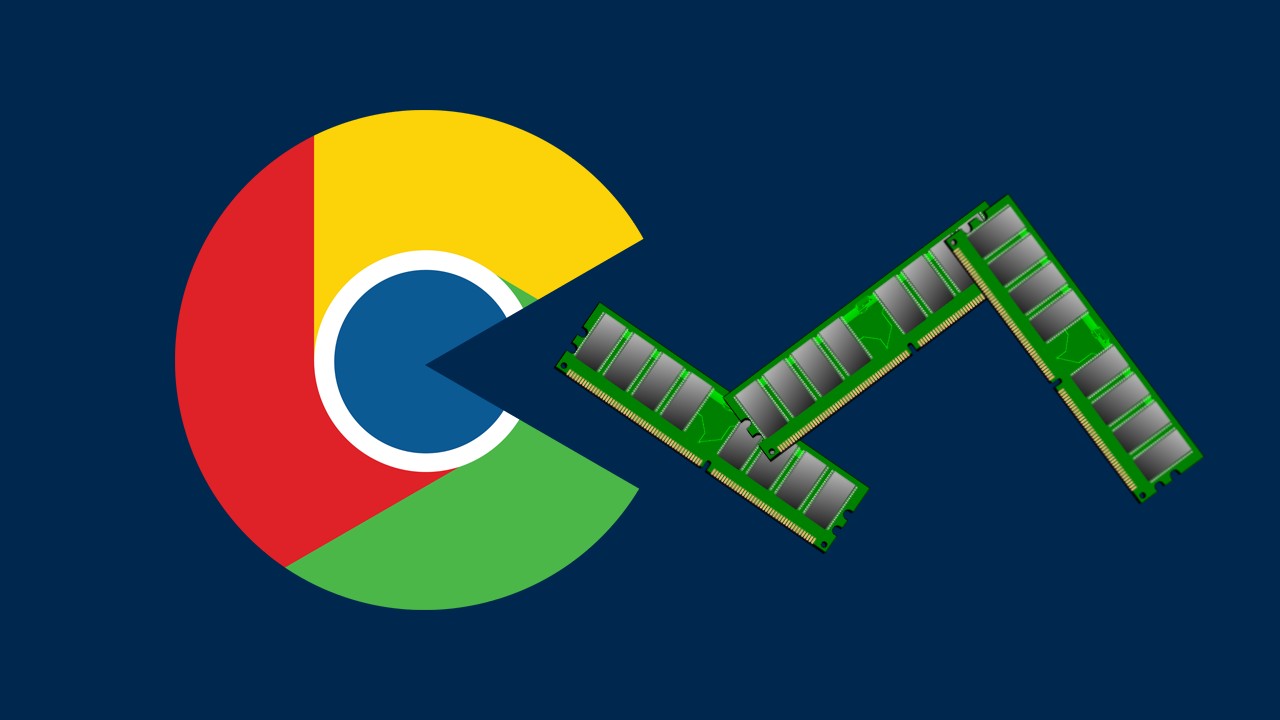
Operačná pamäť je jedným z najdôležitejších komponentov v počítači. Častokrát sa označuje skratkou RAM, ktorá znamená „Radnom Access Memory“. Slúži na to, že uchováva práve spracovávané dáta. Vo všeobecnosti platí, že čím viac tejto pamäte máte, tak tým viac môžete mať otvorených programov a pracovať s nimi.
Jedným z najväčších žrútov pamäti RAM je internetový prehliadač Google Chrome, ktorý využíva väčšina z nás. A to aj napriek tomu, že existuje viacero alternatívnych internetových prehliadačov, ktoré sú menšími „žrútmi“ RAM pamäte.
Nový Microsoft Edge konečne vychádza z beta verzie a už dnes je dostupný pre všetkých používateľov
Ako identifikovať problematické internetové stránky a rozšírenia?
V súčasnosti sú internetové stránky čoraz viac prepracované – sú dizajnovo krajšie, obsahujú viacero animácií, vrátane reklám, sledovacích kódov a podobne. Tieto všetky veci vo všeobecnosti vyžadujú, nie len silnejší server, na strane prevádzkovateľa webstránky, ale aj výkonnejší počítač, na strane návštevníka. Pomocou Správcu úloh, viete zistiť, koľko celkovej RAM pamäte využíva Váš internetový prehliadač (pozn. redakcie: ako aj iné spustené aplikácie). Správcu úloh si otvoríte pomocou klávesovej skratky CTRL+ALT+DELETE > Správca úloh. Ako môžete vidieť nižšie na obrázku, tak v našom prípade Google Chrome využíva viac ako 1 200MB. Správca úloh umožňuje aj „rozkliknutie“ prehliadača, bohužiaľ však neponúka podrobnú analýzu jednotlivých otvorených okien, prípadne rozšírení.
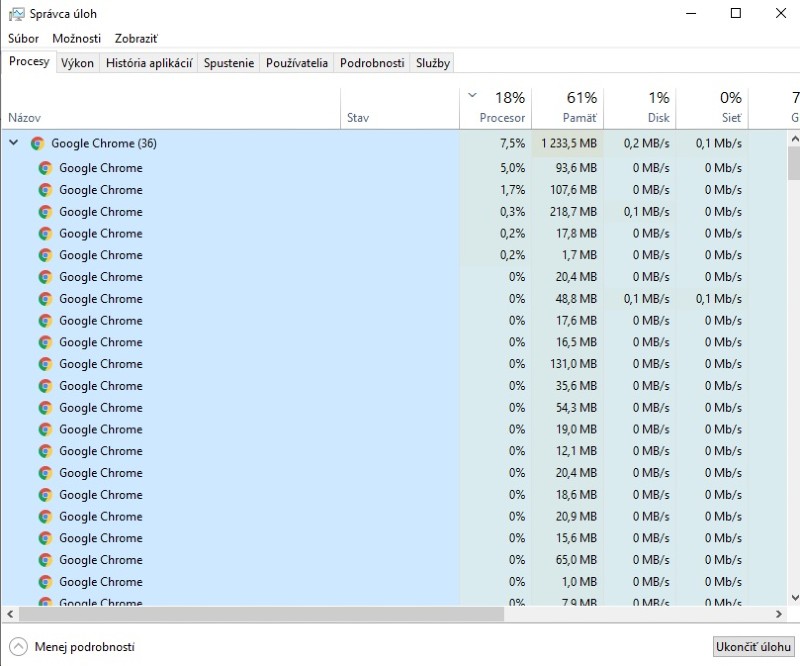
Ak sa chcete dopracovať k informácii, ktoré okná, ako aj nainštalované rozšírenia v internetovom prehliadači Google Chrome, najviac spotrebúvajú pamäť RAM, môžete tak spraviť pomocou klávesovej skratky SHIFT + ESCAPE. Malo by Vám vyskočiť okno, ako môžete vidieť nižšie.
Neprehliadnite

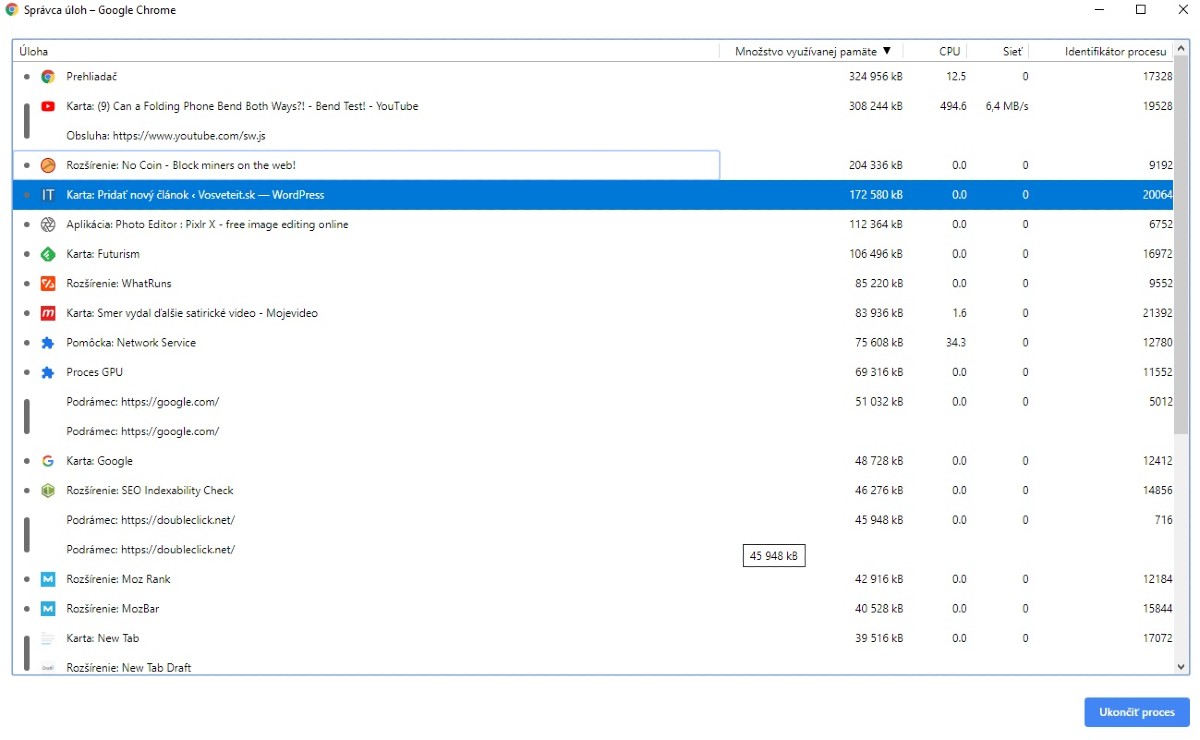
Pomocou krokov vyššie, môžete identifikovať problémové stránky, ako aj rozšírenia. V prípade, ak máte počítač s RAM pamäťou menšou ako 4GB, tak zvážte v prvom kroku odstránenie nepotrebných rozšírení. Ak to nepomôže, tak odporúčame vyskúšať alternatívny internetový prehliadač.























Komentáre